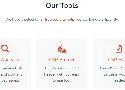list filter pub ads firefox adblocker
Filterlists est un site qui regroupe diverses listes pour les bloqueurs de publicités tels qu'uBlock ou Adblock ou encore le fichier HOSTS de Windows.
L'avantage est qu'un moteur de recherche est disponible car ces listes possèdes des tags selon les cibles ou par pays.
Par exemple, vous cherchez des listes qui visent les avertissements de cookies ou RGPD https://www.malekal.com/supprimer-avertissement-cookies/ .
Pas de soucis pour en trouver avec Filterlists.
Online Spring Boot Banner Generator (with FIGlet Fonts)
shhgit finds secrets and sensitive files across GitHub (including Gists), GitLab and BitBucket committed in near real time.
secu ssh git password leaks
IP Leak Test DNS Leak Test What is my IP?
DNS leak test
What is a DNS leak?
What are transparent DNS proxies?
How to fix a DNS leakWhat is Portapps ?
Portapps is a collection of portable applications for Windows. You can download your favorite application as a portable setup or a 7z archive. Each portable app is executed through a wrapper [appname]-portable.exe written in Golang.
It is free and open source and always will be . All kinds of contributions are welcome ! The most basic way to show your support is to star the project, or to raise issues You can also support this project by becoming a sponsor on GitHub or by making a Paypal donation to ensure this journey continues indefinitely!
We collect and share information about different bots (user-agents) that you may see visiting your site. If you have noticed a bot that you are not familiar with, search our database of bots. We list many bots that were reported as bad bots and provide as much information as we can about the bots we list.
Anonymously View Instagram Stories & Posts Without an Account
With Insta Stalker, you can find users, stories, hashtags & more on Instagram. You don't even need to login.
Watch top Instagram videos and stories, discover the latest posts from all users with best instagram viewer.
Exploits of the week
Online Student Enrollment System 1.0 - Cross-Site Request Forgery (Add Student)
Code Blocks 20.03 - Denial Of Service (PoC)
WebPort 1.19.1 - 'setup' Reflected Cross-Site Scripting
WebPort 1.19.1 - Cross Site Scripting
Frigate 2.02 - Denial Of Service (PoC)
Responsive Online Blog 1.0 - 'id' SQL Injection
Trend Micro Web Security - Remote Code Execution
Lansweeper 7.2 Default Account / Remote Code Execution
Student Enrollment 1.0 - Remote Code Execution
FileRun CVE-2019-12905 - Cross Site Scripting
Spyse cybersecurity search engine
Find any technical information about internet assets
IP History
Shows a historical list of IP addresses a given domain name has been hosted on as well as where that IP address is geographically located, and the owner of that IP address.
Mont Blanc et Aiguille du Midi
Version préliminaire. Retrouvez plus de 70 alpinistes.
Photo réalisée le 21/08/19 depuis le Brévent à 12km de distance, si vous avez fait l’ascension ce jour là contactez moi
11 Gigapixels
Largest panoramic image
The astonishing majesty of this impressive white giant
About us
Report URI was founded to take the pain out of monitoring security policies like CSP and other modern security features. When you can easily monitor what's happening on your site in real time you react faster and more efficiently, allowing you to rectify issues without your users ever having to tell you.
Our platform is constantly evolving to help you, our users, better protect your users.
HPKP (HTTP Public
Key Pinning) Test
Check if your site is using HPKP header
to defend fraudulent certificate attack
[Debian/Ubuntu/Mint] Trouver à quel paquet appartient un fichier
Certains jeux de GOG/Humble/itch.io ne veulent pas démarrer en se plaignant de librairies manquantes.
Il existe un moyen simple de trouver à quel paquet appartient un fichier:
(1) Installez apt-file: sudo apt install apt-file
(2) sudo apt-file update
(3) Cherchez le fichier qui vous intéresse: apt-file search <nom du fichier>
Exemple:
apt-file search libcrypto.so.1.0.0
google-earth-pro-stable: /opt/google/earth/pro/libcrypto.so.1.0.0
libssl1.0.0: /usr/lib/x86_64-linux-gnu/libcrypto.so.1.0.0
Et voilà, il suffit juste d'installer le paquet libssl1.0.0.
( Note: Souvent les jeux sur GOG/Humble/itch.io demandent des librairies 32 bits. Il faut donc ajouter ":i386" derrière le nom: sudo apt install libssl1.0.0:i386 )
goa gil
Déjà petit, Gilbert Levey était prêt à en découdre avec le monde
L’histoire de Goa Gil commence à San Francisco dans les années 50, et son aventure démarre en 1967. L’homme a 17 ans, s’appelle Gilbert Levey et bosse comme colleur d’affiches d’une salle mythique de San Francisco : le Family Dog qui a accueilli les performances de Santana, le Velvet Underground, Jefferson Airplane ou Grateful Dead. Il évolue alors dans l’environnement de Jimi Hendrix, des Beatles et de Janis Joplin – qui était « une très bonne amie ».